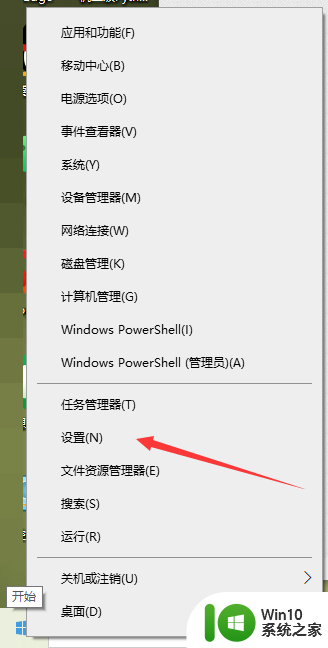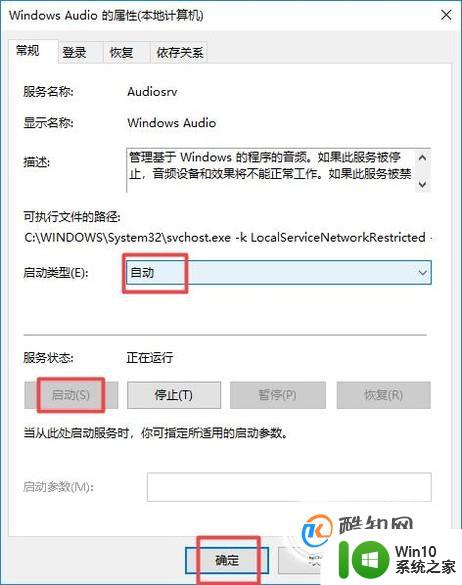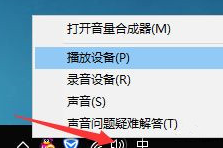win10声音红色叉,驱动正常 win10电脑声音图标显示红叉怎么办
更新时间:2024-02-22 08:58:06作者:xiaoliu
我遇到了一个令人困扰的问题,就是在使用Win10电脑时,发现声音图标显示了一个红色的叉叉,这让我感到非常困惑,因为我之前没有遇到过这样的情况。虽然我的电脑驱动正常,但声音却无法正常工作。面对这个问题,我开始积极寻找解决方法,希望能够重新享受到优质的音频体验。接下来我将分享我所采取的措施和经验,希望能够帮助到其他遇到相同问题的朋友们。
win10声音红色叉,驱动正常?
具体步骤如下:
1. 首先使用搜索框输入控制面板;
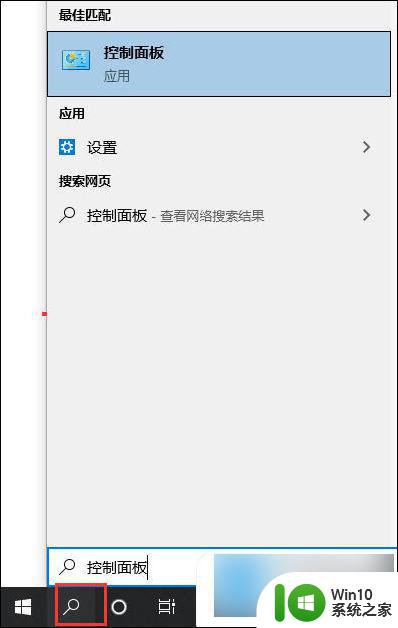
2. 然后进行控制面板后输入服务进行搜索;
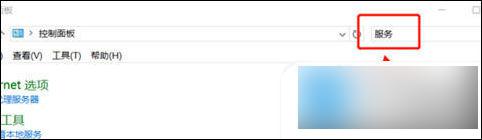
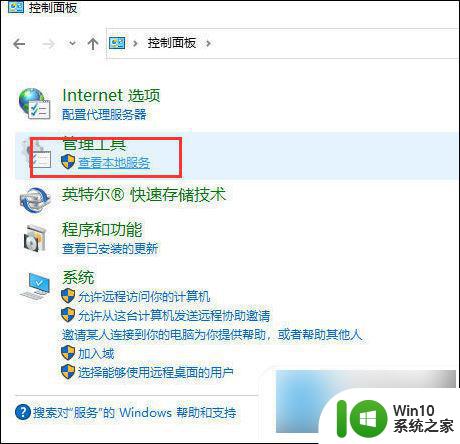
4. 然后找到Windows Audio选项点击;

5. 点击之后点击重启动此服务;

6. 最后就解决了这一问题了,打开桌面红叉已经消失。
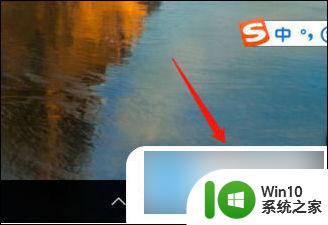
以上是win10声音红色叉,但驱动正常的解决方法,如果你遇到这个问题,可以按照以上步骤解决,希望对大家有所帮助。